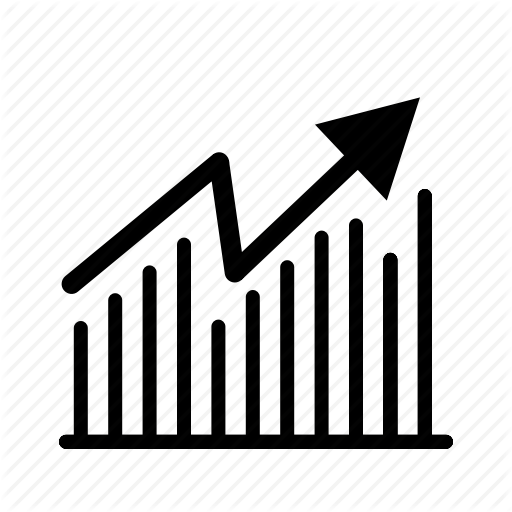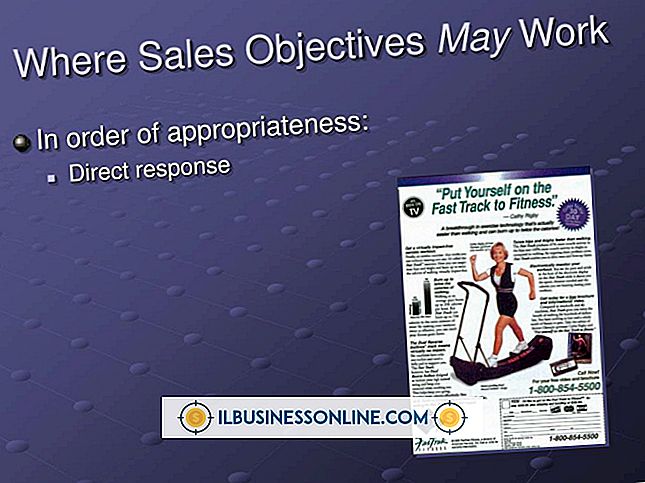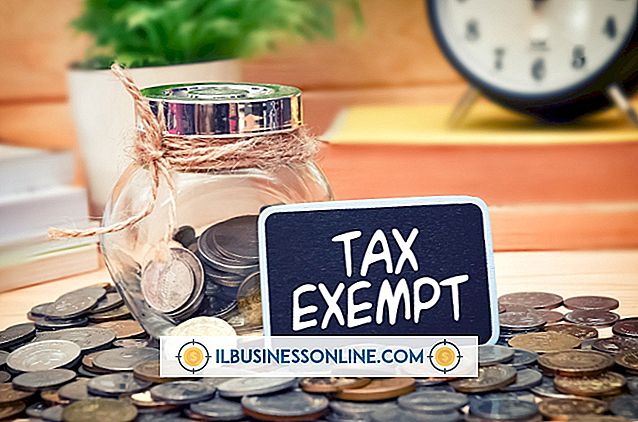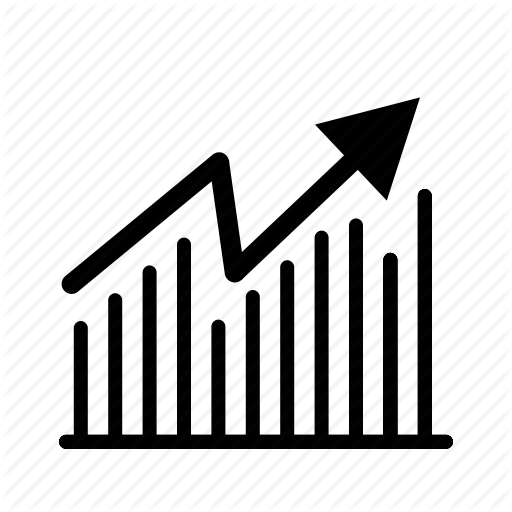Como desativar o vídeo onboard e instalar uma placa de vídeo
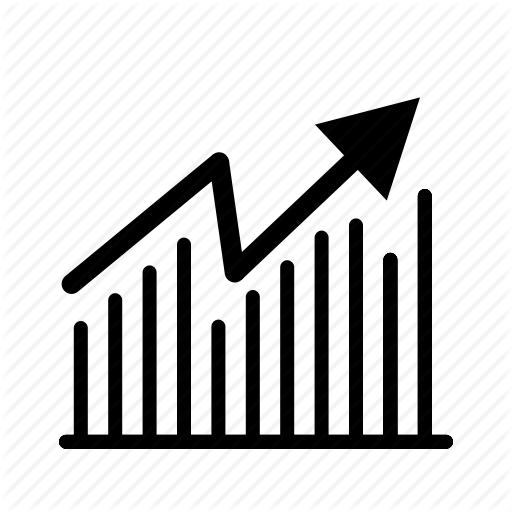
Gráficos integrados, também conhecidos como gráficos onboard, são frequentemente muito menos caros do que placas gráficas discretas, mas em termos de potência e velocidade eles geralmente ficam muito atrás. Se você precisar realizar operações intensivas em elementos gráficos no computador, como codificação de vídeo ou qualquer coisa relacionada a animação gráfica, poderá evitar um desempenho insatisfatório instalando uma placa gráfica separada. Depois de instalar sua placa gráfica, desative seus gráficos internos com o Gerenciador de dispositivos do Windows.
Instalar uma placa gráfica
1
Desligue o computador e desconecte todos os seus cabos, cabos e dispositivos acessórios. Deite-o de lado e remova a tampa do estojo. Coloque uma pulseira antiestática, se você tiver uma.
2
Use uma chave de fenda para remover a tampa do slot atrás do slot PCI-Express 2.0 (ou 3.0) x16 na placa-mãe. Tome cuidado para não perder o parafuso, pois você precisará dele para proteger a placa gráfica.
3
Mova a alavanca no lado direito do slot para a direita para destravar o slot. Alinhe os contatos dourados na placa gráfica com o slot e empurre-o cuidadosamente para dentro do slot. Ele irá clicar no lugar.
4
Use a chave de fenda para prender o parafuso através do orifício do parafuso no quadro da placa de vídeo no gabinete do computador. Aperte-o até que esteja firme, mas tome cuidado para não apertar demais.
5
Insira o plugue da placa gráfica de 6 pinos ou de 8 pinos da fonte de alimentação do seu computador (normalmente ele será amarrado perto da fonte de alimentação) no conector da placa gráfica. Ele irá clicar no lugar.
6
Coloque a capa do seu gabinete e reconecte todos os seus cabos, cabos e dispositivos acessórios. Certifique-se de inserir o (s) cabo (s) do monitor nos conectores da placa gráfica, em vez da placa-mãe.
Desativar gráficos onboard
1
Ligue o computador e faça login com uma conta de usuário administrativo.
2
Insira o disco do driver que acompanha a placa gráfica e siga as instruções na tela para instalar seus drivers. Após a conclusão, reinicie o computador para concluir a configuração.
3
Pressione “Windows-R” para abrir a ferramenta “Executar”, digite “devmgmt.msc” na caixa e clique em “OK”.
4
Clique duas vezes na categoria "Adaptadores de vídeo" na janela do Gerenciador de dispositivos para exibir seu conteúdo.
5
Clique com o botão direito do mouse no dispositivo gráfico chamado "Onboard" ou "Integrated" e selecione "Desativar".
6
Clique em "Sim" para confirmar a desativação de seus gráficos onboard. Feche o Gerenciador de Dispositivos.
Dicas
- O slot PCI-Express 2.0 (ou 3.0) x16 no seu computador tem uma pequena alavanca no lado direito e será rotulado de acordo.
- Os slots de placa PCI-Express 2.0 e 3.0 x16 são compatíveis com versões anteriores e futuras das placas gráficas PCI-Express 2.0 x16 e PCI-Express 3.0 x16.
- Os termos "placa gráfica" e "placa de vídeo" são intercambiáveis.
Avisos
- Se você não tiver uma pulseira anti-estática, certifique-se de tocar periodicamente o metal dentro da caixa para descarregar qualquer acúmulo de eletricidade estática.
- Informações contidas neste artigo se aplicam ao Windows 8 e 7. Pode variar um pouco ou significativamente em outras versões do Windows.